
google マップの評判
巷では、「google マップは、高機能で便利だが、色が少し薄い」というご意見をとてもよく耳にします。確かに数多くある他社の地図に比べて若干メリハリが少なく、上品過ぎて(?)見づらい感はあります。
でも、機能面では「メニュー」を見て頂ければお分りのように、とても優れています。スマホの「位置情報」をONにしておけば、毎日の行動が分単位で記録されており、highdy は日記代わりに使っています。1週間前に何処に行ったか・居たか、ここからあそこまで車で何時間かかった、昨日は何分歩いたなどまで判ります。
濃く印刷するには・・・
画像加工ソフト(アプリ)などは不要で、既にあるサービスを利用することで可能になります。
先ず、通常の google マップは、以下のようなものですね。
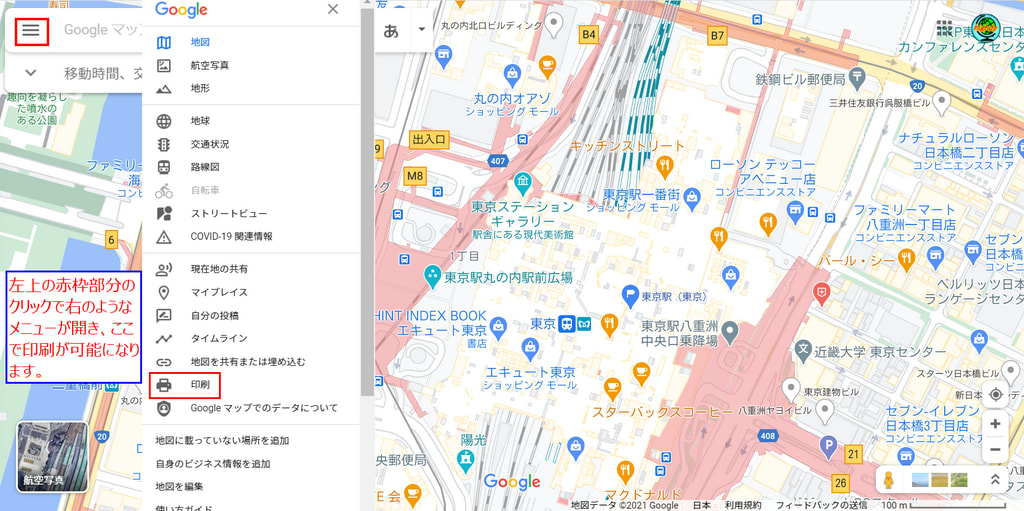
ここで、この地図を開かず、以下の URL をお気に入りに入れたり、ショートカットを適当なフォルダや Quick Launch に登録しておくと便利です。
使い方は、google マップと同じです。
簡単なので特に解説は不要と思いますが、先ずは開いてみましょう。

試しに拡大してみてください。③で拡大不足の場合は、マウスホイールを回転して好きなサイズにしてください。
オリジナルの google マップより見やすいと思いませんか?
参考までに、A、B、Cの3種類を比べてみましょう。(実際に操作して比べてください。)

通常の地図


モノクロ(白黒)の地図 やや濃い地図
モノクロでは一部文字が見えない部分がありますが、やや濃い地図だと通常の地図より分かり易くなっています。ま、好みの問題もありますが・・・。
印刷について
PCができる方で、Google マップの印刷ができない方は殆どおられないと思いますので割愛しますが、必要な部分のみ欲しい、拡大印刷したいという方は多いと思います。
その場合にも、その部分をキャプチャ(切り抜き)するための有料・無料のアプリは不要で、Windows のやPCの標準装備を使ってください。
Windows には、幾通りもの方法が用意されています。なお、以下に示す昔から標準装備の Snipping Tool は、Windows10 になって、切り取り&スケッチに統合されました。新しい切り取り&スケッチでは手書き文字は入れられますが、打ち込み入力は Snipping Tool のようにできません。
Windows には、幾通りもの方法が用意されています。なお、以下に示す昔から標準装備の Snipping Tool は、Windows10 になって、切り取り&スケッチに統合されました。新しい切り取り&スケッチでは手書き文字は入れられますが、打ち込み入力は Snipping Tool のようにできません。
でも、Word、Excel、Paint に貼り付ければ自由に文字入力ができますね。
なお、新しい Word(Office 2016は手元にPCがなく忘れましたが、 2019 や 365 )では、挿入タブの中にスクリーンショットが撮れ、必要な部分のみ切り取るトリミング機能も備わっています。Excel にも類似の機能があります。
判らないときは、何でもお気軽に聞いてください。
判らないときは、何でもお気軽に聞いてください。
オマケ
本日もご来訪いただきありがとうございました。
皆様の ポチッ! に心から感謝します。


















